烂泥:apache虚拟主机的学习与应用
2014-12-17 13:57
246 查看
本文首发于烂泥行天下。要配置apache的虚拟主机,我们需要分以下几步进行:
1、 检查apache虚拟主机模块
2、 开启apache虚拟主机功能
3、 httpd-vhosts.conf文件详解
4、 根据IP配置虚拟主机
5、 根据端口配置虚拟主机
6、 根据域名配置虚拟主机
一、检查apache虚拟主机模块
apache要配置虚拟主机,就需要先查看apache是否编译vhost_alias_module模块。当然apache默认是已经编译该模块的,我们可以通过以下命令查看是否已经编译模块,如下:
/usr/local/apache2/bin/apachectl -M
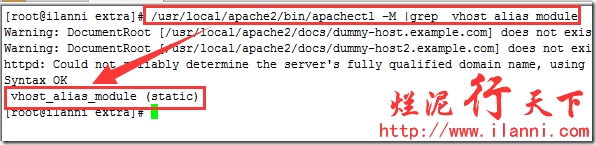
二、开启apache虚拟主机功能
要开启apache虚拟主机功能,我们需要修改apache配置文件http.conf。打开apache的安装目录,找到httpd.conf文件,去掉Include conf/extra/httpd-vhosts.conf前的#。如下:
vi httpd.conf
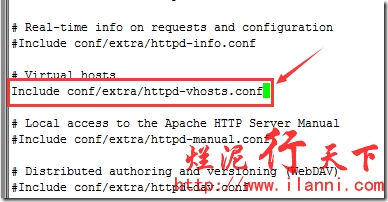
该行的作用是,把conf/extra/目录下的httpd-vhosts.conf文件导入虚拟主机配置中。
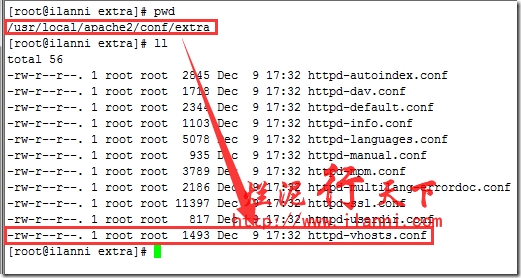
下面我们所有有关虚拟主机的配置都在httpd-vhosts.conf文件中进行。如下:
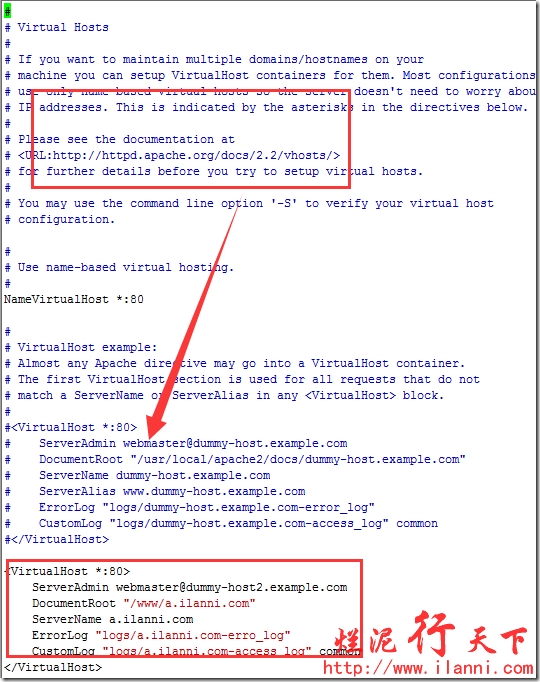
apache虚拟主机配置主要分为三种,分别是根据IP地址、根据端口、根据域名。
这三种虚拟主机,我们主要讲解基于域名的虚拟主机。基于IP与基于端口在生产环境中使用的比较少,我们在此只大致讲解其配置。
注意在此之前,我们还要修改httpd.conf文件把有关目录访问权限的配置选项去掉。否则在访问虚拟主机时,会报403错误。如下:
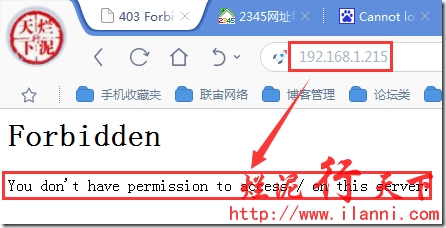
httpd.conf文件去掉Order deny,allow和Deny from all行,修改如下:
<Directory />
Options FollowSymLinks
AllowOverride None
</Directory>
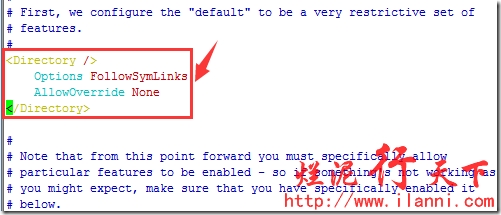
值得注意的是,当我们为apache启用虚拟主机之后,那么所有的用户请求都会交由对应的虚拟主机来处理。如果apache找不到对应的虚拟主机,则会把该请求交给配置文件中排在最前面的虚拟主机来处理。
同时如果配置基于域名的虚拟主机,我们必须要启用NameVirtualHost *:80行。如下:
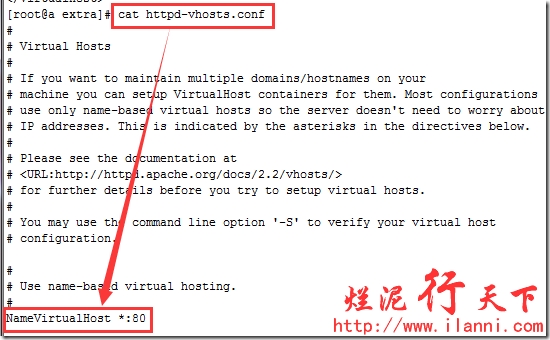
三、httpd-vhosts.conf文件详解
httpd-vhosts.conf文件内容大致如下:
NameVirtualHost *:80
<VirtualHost *:80>
ServerAdmin webmaster@dummy-host.example.com
DocumentRoot "@@ServerRoot@@/docs/dummy-host.example.com"
ServerName dummy-host.example.com
ServerAlias www.dummy-host.example.com
ErrorLog "logs/dummy-host.example.com-error_log"
CustomLog "logs/dummy-host.example.com-access_log" common
</VirtualHost>
NameVirtualHost指定虚拟主机所使用的IP地址或域名,但是最好是IP地址。使用基于域名的虚拟主机时,NameVirtualHost是必要的指令。NameVirtualHost可以定义多个。所有符合NameVirtualHost或<VirtualHost>标签定义的请求,都会被作为虚拟主机处理,而主服务器将不理会。NameVirtualHost定义了而<VirtualHost>标签没有定义的的请求,服务器会找不到相应的虚拟主机而将无法处理。所以每个NameVirtualHost定义的参数至少要有一个<VirtualHost>相匹配。
如果设置NameVirtualHost或<VirtualHost>为*:80的话,所有针对80端口的请求,都会被虚拟主机处理,请求会根据域名指向某个虚拟主机。如果有来自80端口的请求,而所请求的域名没有被配置为虚拟主机,那将指向第一个虚拟主机。这样主服务器将无法收到来自80端口的任何请求。为此也要为主服务器配置一个虚拟主机。
想要配置基于域名的虚拟主机,则必须使用NameVirtualHost指令,该指令用于指定对于当前服务器的哪些IP地址和端口可以接受虚拟主机的相关访问请求,而且这些IP地址和端口必须包含在服务器监听的地址和端口之中。
如果你希望用到服务器上所有的IP地址,你可以使用指令:NameVirtualHost *。
如果apache监听了多个端口(例如:常规的80端口和SSL的443端口),那么必须在NameVirtualHost指令中指定一个端口,例如:NameVirtualHost *:80。
我们可以使用VirtualHost配置段来添加一个虚拟主机,如果有多个虚拟主机,我们可以添加多个这样的配置段。
在VirtualHost配置段中,我们可以使用配置指令来对该虚拟主机进行设置,除了诸如创建进程等少数特殊的指令外,几乎所有的指令都可以出现在VirtualHost配置段中。如果没有设置某些指令,则该虚拟主机将采用主服务器范围内相同的全局指令作为默认设置。当然,VirtualHost配置段至少应该包含ServerName和DocumentRoot这两个配置指令,用以指定虚拟主机的域名和站点文档目录的路径。如下:
<VirtualHost *:80>
DocumentRoot "/www/a.ilanni.com"
ServerName a.ilanni.com
</VirtualHost>
ServerAdmin管理员邮箱。
DocumentRoot网站目录(注意:如果网站目录中的路径有空格,请在路径两端加上双引号)。
ServerName要绑定的域名(必填)。
ServerAlias要绑定的虚拟主机的别名。(可选,如果多个域名,中间以空格分隔,如果没有,则去掉该行)。支持*,?两种通配符,比如*.abc.com,表示任意一个abc.com的二级域名都可访问。
CustomLog用户日志文件(可选,如果不需要,则去掉该行)。
ErrorLog 错误日志(可选,如果不需要,则去掉该行)。
四、根据IP配置虚拟主机
apache基于IP虚拟主机在实际的生产环境中使用比较少,主要是使用在单网卡多IP的情况下。
我们要测试此功能,需要给服务器的网卡增加一个IP。首先查看服务器的IP地址,如下:
ifconfig eth0|grep "inet addr"|awk '{print $2}'|cut -d: -f2
ifconfig eth2|grep "inet addr"|awk '{print $2}'|sed 's/addr://g'

可以看到目前服务器的IP是192.168.1.213,再增加一个IP地址为192.168.1.215。eth0网卡增加IP地址,可以通过网卡配置文件实现。如下:
cp /etc/sysconfig/network-scripts/ifcfg-eth0 /etc/sysconfig/network-scripts/ifcfg-eth0:0
cat /etc/sysconfig/network-scripts/ifcfg-eth0:0
/etc/init.d/network restart
ping 192.168.1.215
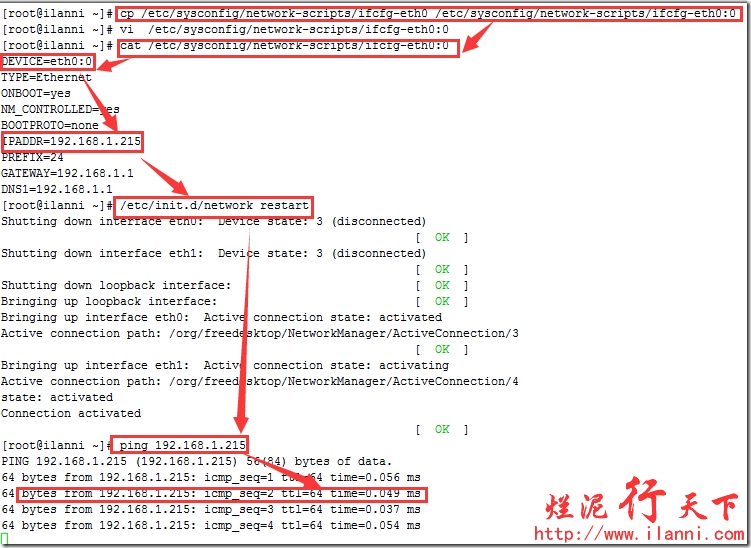
IP地址增加完毕后,我们现在来修改虚拟主机的配置文件httpd-vhosts.conf。如下:
cat httpd-vhosts.conf|grep -v ^$|grep -v ^#
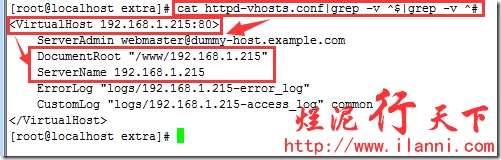
httpd-vhosts.conf修改完毕后,我们需要检查该虚拟主机配置是否正确,使用-S命令。如下:
/etc/init.d/httpd –S
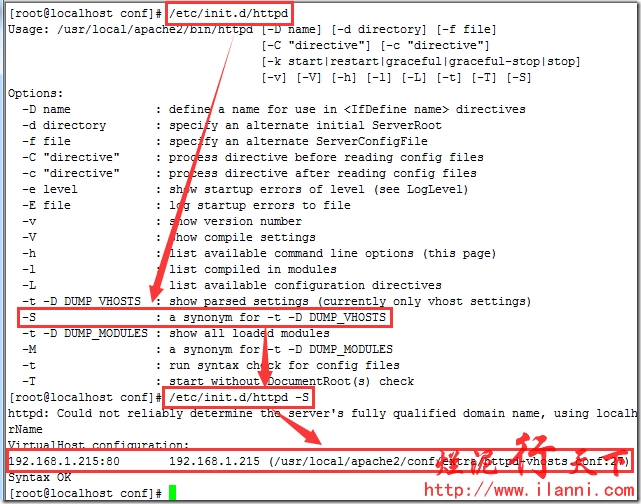
通过上图可以看到该虚拟主机的配置是正确。
为虚拟主机192.168.1.215创建主页文件,如下:
mkdir /www/192.168.1.215
echo "this is web-server 192.168.1.215">/www/192.168.1.215/index.html
cat /www/192.168.1.215/index.html

访问192.168.1.215虚拟主机。如下:
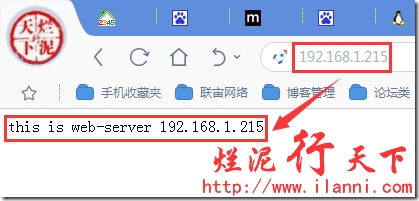
或者通过elinks进行测试,如下:
elinks -dump http://192.168.1.215

可以看到虚拟主机192.168.1.215,已经可以正常访问了。
现在访问192.168.1.213,看看实际效果。如下:
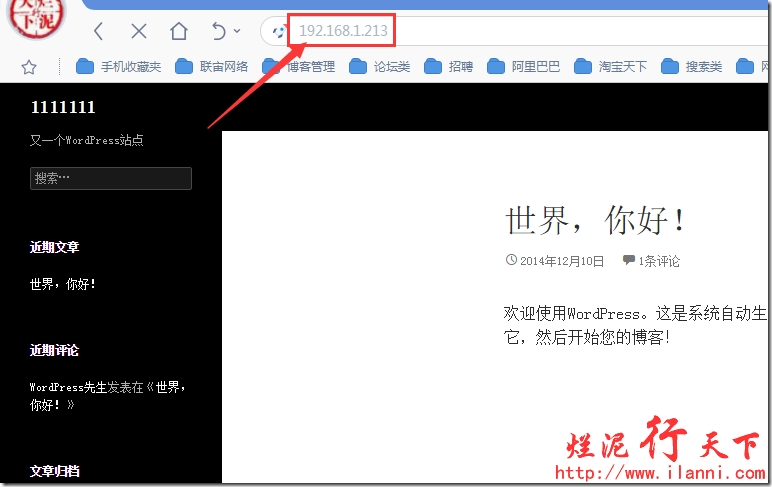
五、根据端口配置虚拟主机
apache默认是监听80端口,这个可以通过apache配置文件httpd.conf进行查看。如下:
cat /usr/local/apache2/conf/httpd.conf|grep 80

apache基于端口虚拟主机在实际生产环境中也不多见,一般是为公司内部人员提供访问的,如页面的后台、CMS发布、phpmyadmin等。
现在我们开始配置基于端口的虚拟主机,在此之前我们需要修改两个文件一是apache的配置文件httpd.conf,二是apache虚拟主机配置文件httpd-vhosts.conf。
现在我们使用8088这个端口来设置虚拟主机。修改httpd.conf。如下:
vim /usr/local/apache2/conf/httpd.conf
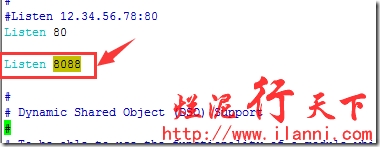
此文件修改完毕后,我们再来修改httpd-vhosts.conf。如下:
cat httpd-vhosts.conf|grep -v ^$|grep -v ^#
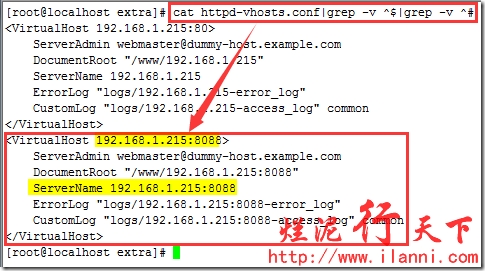
为虚拟主机192.168.1.215:8088创建主页文件,如下:
mkdir 192.168.1.215:8088
echo "his is web-server 192.168.1.215:8088">index.php
cat index.php

现在访问虚拟主机192.168.1.215:8088,如下:
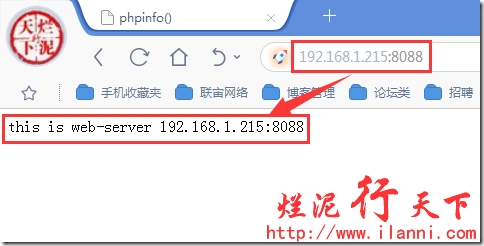
或者使用elinks,如下:
elinks -dump http://192.168.1.215:8088

六、根据域名配置虚拟主机
apache基于域名的虚拟主机是我们经常使用的,也是在生产环境中最常见的。
配置基于域名的虚拟主机,我们还是要编辑httpd-vhosts.conf文件。如下:
vim httpd-vhosts.conf
:45,48s/192.168.1.215:8088/a.ilanni.com/g
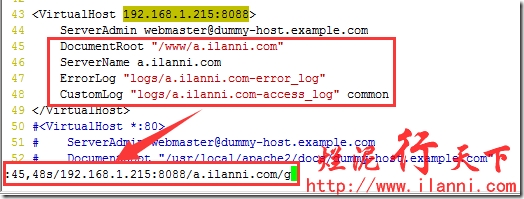
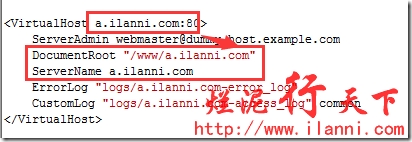
以上修改完毕后,我们来创建虚拟主机a.ilanni.com默认主页。如下:
mkdir /www/a.ilanni.com
echo "<?php phpinfo();?>">/www/a.ilanni.com/index.php
cat /www/a.ilanni.com/index.php

以上配置完毕后,重新加载apache的配置文件,即优雅重启apache。如下:
/etc/init.d/httpd graceful
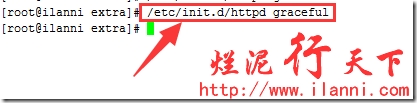
访问虚拟主机a.ilanni.com,如下:
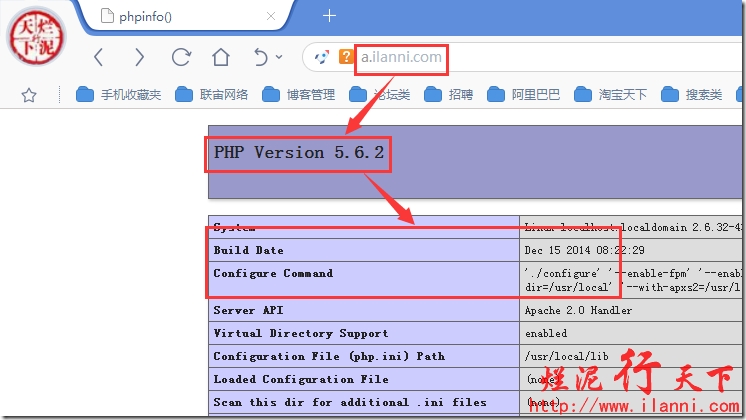
或者使用elinks,如下:
elinks -dump http://a.ilanni.com
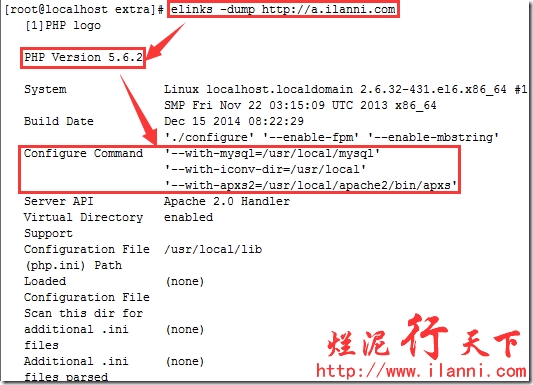
通过上图,可以看到目前虚拟主机a.ilanni.com,已经可以正常访问了。
七、混合配置虚拟主机
以上我们介绍了apache基于IP、基于端口和基于域名的虚拟主机配置。下面我们给出apache混合虚拟主机配置,配置文件如下:
<VirtualHost b.ilanni.com:8088>
ServerAdmin webmaster@dummy-host.example.com
DocumentRoot "/www/b.ilanni.com:8088"
ServerName b.ilanni.com:8088
ErrorLog "logs/b.ilanni.com:8088-error_log"
CustomLog "logs/b.ilanni.com:8088-access_log" common
</VirtualHost>
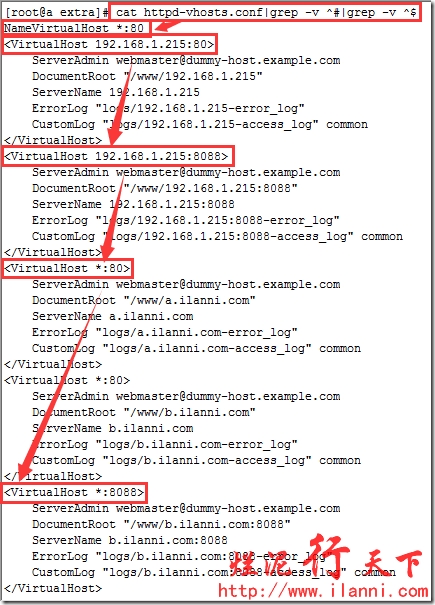
虚拟主机混用时的问题:
1、虚拟主机混用可以这样理解:一行NameVirtualHost指令定义的所有虚拟主机为一组;该组与一个基于IP的虚拟主机平级。即把一行NameVirtualHost定义的整个组看作是一个基于IP的虚拟主机。
2、虚拟主机指定的端口必须是Listen定义的。如果虚拟主机没有指定端口,则认为是80端口。如果NameVirtualHost * 这样定义,是指所有地址的所有已定义端口。
3、更具体的地址定义优先。比如NameVirtualHost指令定义了*:80,而某个基于IP的虚拟主机定义为192.168.0.1:80,那么此时如有对192.168.0.1:80的请求,那请求会被优先指向192.168.0.1:80定义的虚拟主机。所以为了避免混乱,不要定义相互有交叉或包含的地址区间。
4、一个虚拟主机,可以同时为基于域名和基于IP的。如上一例中最后一个虚拟主机。这样符合两种定义的请求都会被指同一个虚拟主机。有时要区别内外网对虚拟主机的访问时可以这样,因为来自内网的请求可能和来自外网的请求可能不一样,但是它们需要指向同一个虚拟主机。
使用"_default_"虚拟主机,这个虚拟主机可以理解成基于IP的虚拟主机。如下:
<VirtualHost _default_:*>
DocumentRoot /www/default
</VirtualHost>
这个虚拟主机将接管与其它虚拟主机IP和端口不匹配的请求。不过如此一来,主服务器将不会处理任何请求。因此把主服务器配置成一个虚拟主机是必要的。
本文出自 “烂泥行天下” 博客,请务必保留此出处http://ilanni.blog.51cto.com/526870/1591015
1、 检查apache虚拟主机模块
2、 开启apache虚拟主机功能
3、 httpd-vhosts.conf文件详解
4、 根据IP配置虚拟主机
5、 根据端口配置虚拟主机
6、 根据域名配置虚拟主机
一、检查apache虚拟主机模块
apache要配置虚拟主机,就需要先查看apache是否编译vhost_alias_module模块。当然apache默认是已经编译该模块的,我们可以通过以下命令查看是否已经编译模块,如下:
/usr/local/apache2/bin/apachectl -M
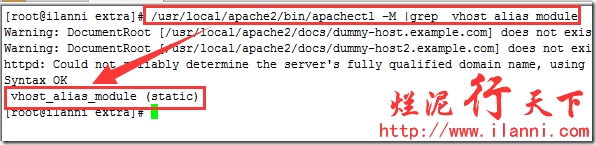
二、开启apache虚拟主机功能
要开启apache虚拟主机功能,我们需要修改apache配置文件http.conf。打开apache的安装目录,找到httpd.conf文件,去掉Include conf/extra/httpd-vhosts.conf前的#。如下:
vi httpd.conf
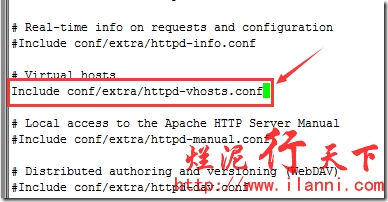
该行的作用是,把conf/extra/目录下的httpd-vhosts.conf文件导入虚拟主机配置中。
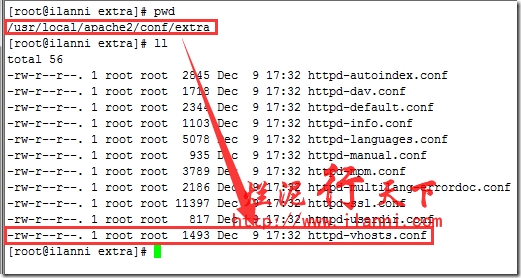
下面我们所有有关虚拟主机的配置都在httpd-vhosts.conf文件中进行。如下:
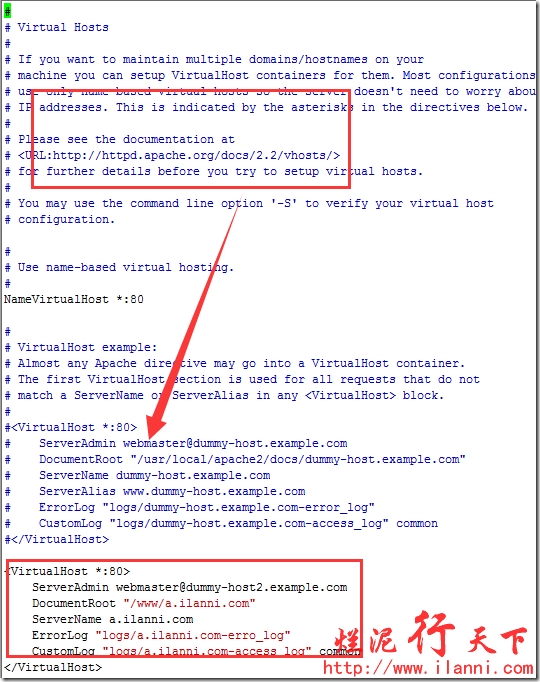
apache虚拟主机配置主要分为三种,分别是根据IP地址、根据端口、根据域名。
这三种虚拟主机,我们主要讲解基于域名的虚拟主机。基于IP与基于端口在生产环境中使用的比较少,我们在此只大致讲解其配置。
注意在此之前,我们还要修改httpd.conf文件把有关目录访问权限的配置选项去掉。否则在访问虚拟主机时,会报403错误。如下:
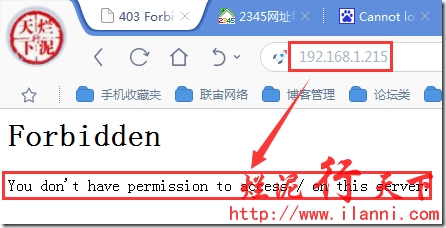
httpd.conf文件去掉Order deny,allow和Deny from all行,修改如下:
<Directory />
Options FollowSymLinks
AllowOverride None
</Directory>
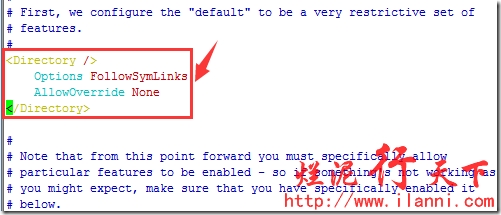
值得注意的是,当我们为apache启用虚拟主机之后,那么所有的用户请求都会交由对应的虚拟主机来处理。如果apache找不到对应的虚拟主机,则会把该请求交给配置文件中排在最前面的虚拟主机来处理。
同时如果配置基于域名的虚拟主机,我们必须要启用NameVirtualHost *:80行。如下:
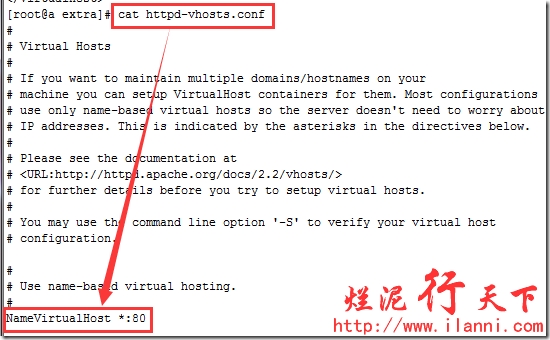
三、httpd-vhosts.conf文件详解
httpd-vhosts.conf文件内容大致如下:
NameVirtualHost *:80
<VirtualHost *:80>
ServerAdmin webmaster@dummy-host.example.com
DocumentRoot "@@ServerRoot@@/docs/dummy-host.example.com"
ServerName dummy-host.example.com
ServerAlias www.dummy-host.example.com
ErrorLog "logs/dummy-host.example.com-error_log"
CustomLog "logs/dummy-host.example.com-access_log" common
</VirtualHost>
NameVirtualHost指定虚拟主机所使用的IP地址或域名,但是最好是IP地址。使用基于域名的虚拟主机时,NameVirtualHost是必要的指令。NameVirtualHost可以定义多个。所有符合NameVirtualHost或<VirtualHost>标签定义的请求,都会被作为虚拟主机处理,而主服务器将不理会。NameVirtualHost定义了而<VirtualHost>标签没有定义的的请求,服务器会找不到相应的虚拟主机而将无法处理。所以每个NameVirtualHost定义的参数至少要有一个<VirtualHost>相匹配。
如果设置NameVirtualHost或<VirtualHost>为*:80的话,所有针对80端口的请求,都会被虚拟主机处理,请求会根据域名指向某个虚拟主机。如果有来自80端口的请求,而所请求的域名没有被配置为虚拟主机,那将指向第一个虚拟主机。这样主服务器将无法收到来自80端口的任何请求。为此也要为主服务器配置一个虚拟主机。
想要配置基于域名的虚拟主机,则必须使用NameVirtualHost指令,该指令用于指定对于当前服务器的哪些IP地址和端口可以接受虚拟主机的相关访问请求,而且这些IP地址和端口必须包含在服务器监听的地址和端口之中。
如果你希望用到服务器上所有的IP地址,你可以使用指令:NameVirtualHost *。
如果apache监听了多个端口(例如:常规的80端口和SSL的443端口),那么必须在NameVirtualHost指令中指定一个端口,例如:NameVirtualHost *:80。
我们可以使用VirtualHost配置段来添加一个虚拟主机,如果有多个虚拟主机,我们可以添加多个这样的配置段。
在VirtualHost配置段中,我们可以使用配置指令来对该虚拟主机进行设置,除了诸如创建进程等少数特殊的指令外,几乎所有的指令都可以出现在VirtualHost配置段中。如果没有设置某些指令,则该虚拟主机将采用主服务器范围内相同的全局指令作为默认设置。当然,VirtualHost配置段至少应该包含ServerName和DocumentRoot这两个配置指令,用以指定虚拟主机的域名和站点文档目录的路径。如下:
<VirtualHost *:80>
DocumentRoot "/www/a.ilanni.com"
ServerName a.ilanni.com
</VirtualHost>
ServerAdmin管理员邮箱。
DocumentRoot网站目录(注意:如果网站目录中的路径有空格,请在路径两端加上双引号)。
ServerName要绑定的域名(必填)。
ServerAlias要绑定的虚拟主机的别名。(可选,如果多个域名,中间以空格分隔,如果没有,则去掉该行)。支持*,?两种通配符,比如*.abc.com,表示任意一个abc.com的二级域名都可访问。
CustomLog用户日志文件(可选,如果不需要,则去掉该行)。
ErrorLog 错误日志(可选,如果不需要,则去掉该行)。
四、根据IP配置虚拟主机
apache基于IP虚拟主机在实际的生产环境中使用比较少,主要是使用在单网卡多IP的情况下。
我们要测试此功能,需要给服务器的网卡增加一个IP。首先查看服务器的IP地址,如下:
ifconfig eth0|grep "inet addr"|awk '{print $2}'|cut -d: -f2
ifconfig eth2|grep "inet addr"|awk '{print $2}'|sed 's/addr://g'

可以看到目前服务器的IP是192.168.1.213,再增加一个IP地址为192.168.1.215。eth0网卡增加IP地址,可以通过网卡配置文件实现。如下:
cp /etc/sysconfig/network-scripts/ifcfg-eth0 /etc/sysconfig/network-scripts/ifcfg-eth0:0
cat /etc/sysconfig/network-scripts/ifcfg-eth0:0
/etc/init.d/network restart
ping 192.168.1.215
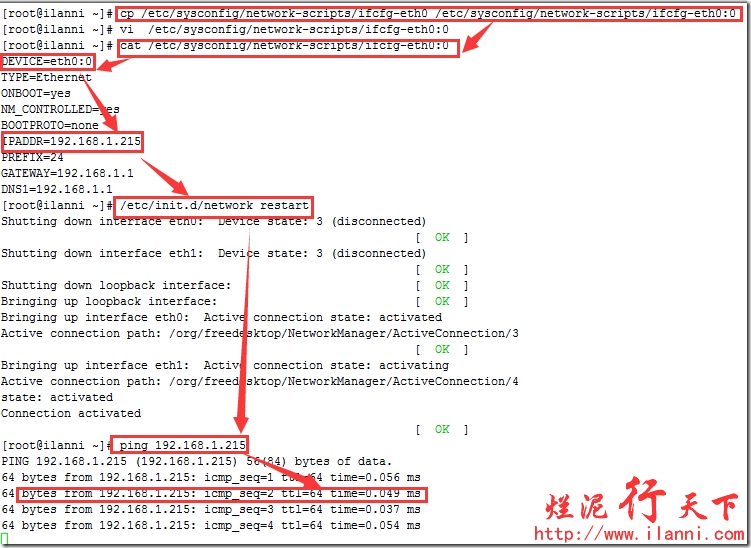
IP地址增加完毕后,我们现在来修改虚拟主机的配置文件httpd-vhosts.conf。如下:
cat httpd-vhosts.conf|grep -v ^$|grep -v ^#
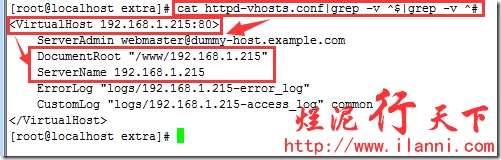
httpd-vhosts.conf修改完毕后,我们需要检查该虚拟主机配置是否正确,使用-S命令。如下:
/etc/init.d/httpd –S
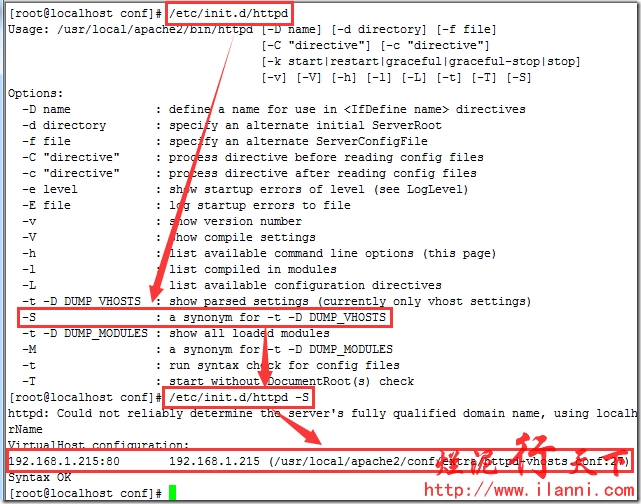
通过上图可以看到该虚拟主机的配置是正确。
为虚拟主机192.168.1.215创建主页文件,如下:
mkdir /www/192.168.1.215
echo "this is web-server 192.168.1.215">/www/192.168.1.215/index.html
cat /www/192.168.1.215/index.html

访问192.168.1.215虚拟主机。如下:
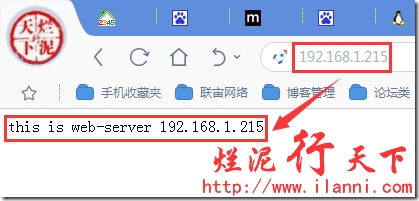
或者通过elinks进行测试,如下:
elinks -dump http://192.168.1.215

可以看到虚拟主机192.168.1.215,已经可以正常访问了。
现在访问192.168.1.213,看看实际效果。如下:
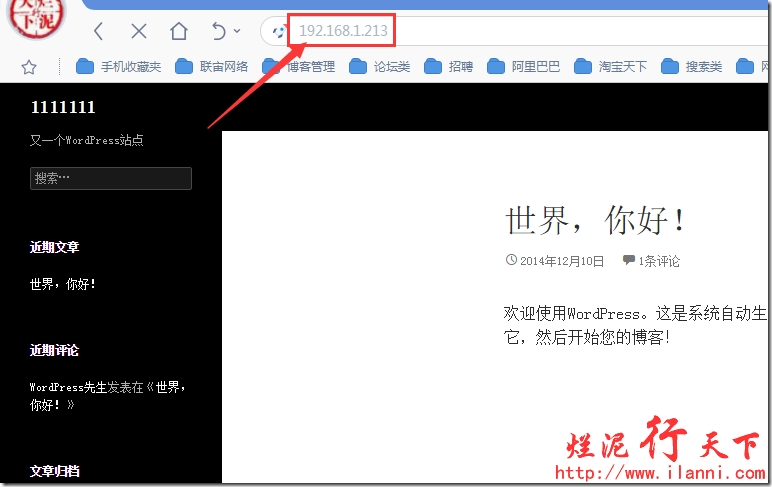
五、根据端口配置虚拟主机
apache默认是监听80端口,这个可以通过apache配置文件httpd.conf进行查看。如下:
cat /usr/local/apache2/conf/httpd.conf|grep 80

apache基于端口虚拟主机在实际生产环境中也不多见,一般是为公司内部人员提供访问的,如页面的后台、CMS发布、phpmyadmin等。
现在我们开始配置基于端口的虚拟主机,在此之前我们需要修改两个文件一是apache的配置文件httpd.conf,二是apache虚拟主机配置文件httpd-vhosts.conf。
现在我们使用8088这个端口来设置虚拟主机。修改httpd.conf。如下:
vim /usr/local/apache2/conf/httpd.conf
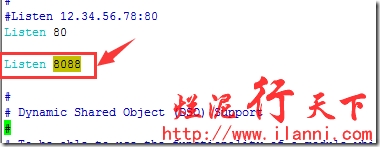
此文件修改完毕后,我们再来修改httpd-vhosts.conf。如下:
cat httpd-vhosts.conf|grep -v ^$|grep -v ^#
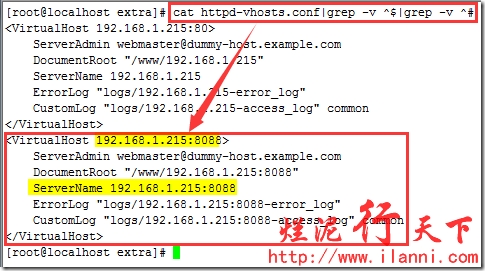
为虚拟主机192.168.1.215:8088创建主页文件,如下:
mkdir 192.168.1.215:8088
echo "his is web-server 192.168.1.215:8088">index.php
cat index.php

现在访问虚拟主机192.168.1.215:8088,如下:
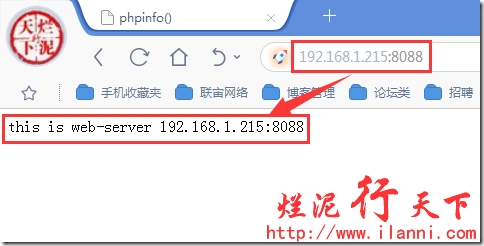
或者使用elinks,如下:
elinks -dump http://192.168.1.215:8088

六、根据域名配置虚拟主机
apache基于域名的虚拟主机是我们经常使用的,也是在生产环境中最常见的。
配置基于域名的虚拟主机,我们还是要编辑httpd-vhosts.conf文件。如下:
vim httpd-vhosts.conf
:45,48s/192.168.1.215:8088/a.ilanni.com/g
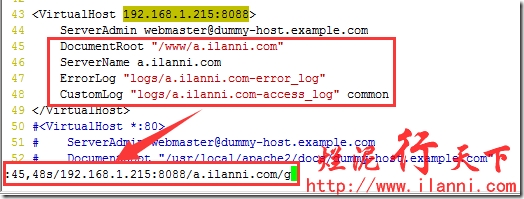
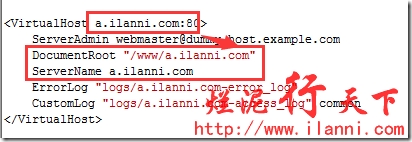
以上修改完毕后,我们来创建虚拟主机a.ilanni.com默认主页。如下:
mkdir /www/a.ilanni.com
echo "<?php phpinfo();?>">/www/a.ilanni.com/index.php
cat /www/a.ilanni.com/index.php

以上配置完毕后,重新加载apache的配置文件,即优雅重启apache。如下:
/etc/init.d/httpd graceful
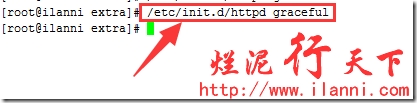
访问虚拟主机a.ilanni.com,如下:
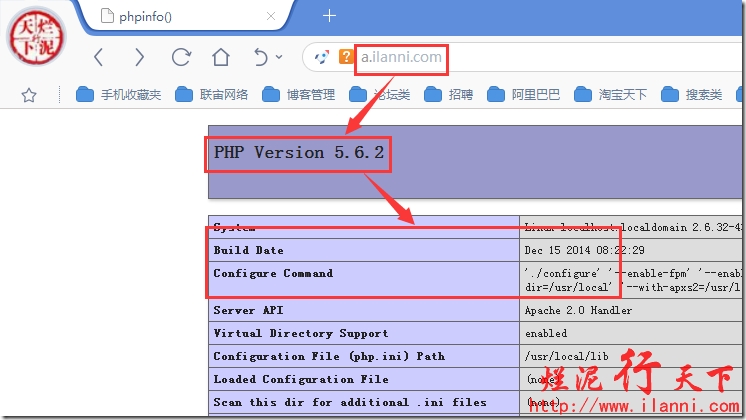
或者使用elinks,如下:
elinks -dump http://a.ilanni.com
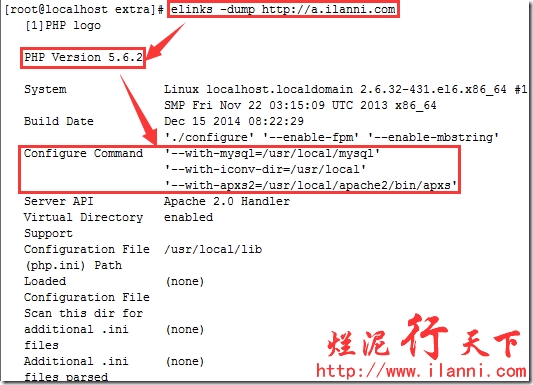
通过上图,可以看到目前虚拟主机a.ilanni.com,已经可以正常访问了。
七、混合配置虚拟主机
以上我们介绍了apache基于IP、基于端口和基于域名的虚拟主机配置。下面我们给出apache混合虚拟主机配置,配置文件如下:
<VirtualHost b.ilanni.com:8088>
ServerAdmin webmaster@dummy-host.example.com
DocumentRoot "/www/b.ilanni.com:8088"
ServerName b.ilanni.com:8088
ErrorLog "logs/b.ilanni.com:8088-error_log"
CustomLog "logs/b.ilanni.com:8088-access_log" common
</VirtualHost>
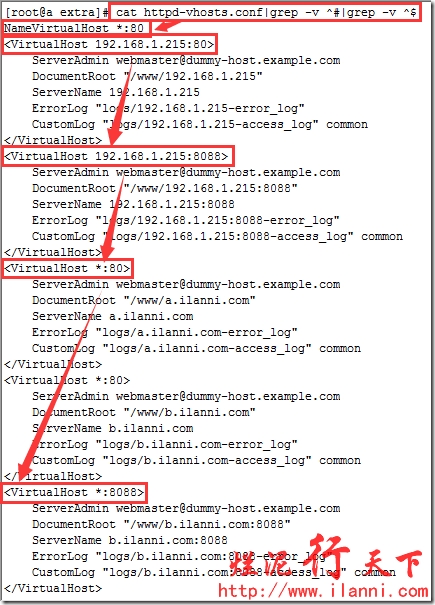
虚拟主机混用时的问题:
1、虚拟主机混用可以这样理解:一行NameVirtualHost指令定义的所有虚拟主机为一组;该组与一个基于IP的虚拟主机平级。即把一行NameVirtualHost定义的整个组看作是一个基于IP的虚拟主机。
2、虚拟主机指定的端口必须是Listen定义的。如果虚拟主机没有指定端口,则认为是80端口。如果NameVirtualHost * 这样定义,是指所有地址的所有已定义端口。
3、更具体的地址定义优先。比如NameVirtualHost指令定义了*:80,而某个基于IP的虚拟主机定义为192.168.0.1:80,那么此时如有对192.168.0.1:80的请求,那请求会被优先指向192.168.0.1:80定义的虚拟主机。所以为了避免混乱,不要定义相互有交叉或包含的地址区间。
4、一个虚拟主机,可以同时为基于域名和基于IP的。如上一例中最后一个虚拟主机。这样符合两种定义的请求都会被指同一个虚拟主机。有时要区别内外网对虚拟主机的访问时可以这样,因为来自内网的请求可能和来自外网的请求可能不一样,但是它们需要指向同一个虚拟主机。
使用"_default_"虚拟主机,这个虚拟主机可以理解成基于IP的虚拟主机。如下:
<VirtualHost _default_:*>
DocumentRoot /www/default
</VirtualHost>
这个虚拟主机将接管与其它虚拟主机IP和端口不匹配的请求。不过如此一来,主服务器将不会处理任何请求。因此把主服务器配置成一个虚拟主机是必要的。
本文出自 “烂泥行天下” 博客,请务必保留此出处http://ilanni.blog.51cto.com/526870/1591015
相关文章推荐
- 烂泥:apache虚拟主机的学习与应用
- 韩顺平PHP学习视频笔记整理029apache服务器使用及配置④ apache虚拟主机 web访问时序图
- PHP学习笔记【4】--apache服务器配置--配置虚拟目录和配置虚拟主机
- 通过脚本案例学习shell(三) --- 通过交互式脚本自动创建Apache虚拟主机 推荐
- 运维学习之Apache的配置、访问控制、虚拟主机和加密访问https
- linux学习第三十八篇: Apache和PHP结合,Apache默认虚拟主机
- PHP学习笔记【4】--apache服务器配置--配置虚拟目录和配置虚拟主机
- apache学习四虚拟主机
- 【Apache学习】linux中基于ip、基于端口的虚拟主机
- CentOS 7.4——Apache应用之二,构建Web虚拟主机
- apache的三种虚拟主机应用场景!!!
- php学习记录之apache虚拟目录和虚拟主机
- 20171107L09-01老男孩Linux运维实战培训-Lamp系列-Apache服务生产实战应用指南04-基于IP的虚拟主机实战配置
- Web学习之——03Apache服务器的高级配置(虚拟主机、status)
- Apache的应用五--实现虚拟主机之一
- 学习笔记----linux下编译apache中的虚拟主机中出现的apache 403
- Apache的应用六---实现虚拟主机之二
- apache学习五基于端口和ip的虚拟主机
- Apache的应用实例之虚拟主机
- JavaWeb学习之tomcat服务器下虚拟主机与WEB应用的学习
